Jak AirDrop fotografie HEIC z iPhone na Mac za méně než minutu
Nejspolehlivějším a nejrychlejším způsobem sdílení souborů na každém zařízení se systémem iOS a Mac je použití AirDrop. Místo použití Bluetooth můžete použít AirDrop, protože je to lepší volba pro přenos více souborů za méně než minutu. Poprvé byl představen na každém Mac OS X Lion a iOS 7. Je to stále vládnoucí funkce, která bezdrátově přenáší obrázky, video, soubory, umístění a mnoho dalšího z iOS do Macu nebo naopak. Není nutné provádět nastavení a neexistují žádná omezení ohledně velikosti souboru a počtu souborů, které můžete přenést. Pojďme se tedy blíže podívat, co tato funkce je, a naučit se, jak na to airdrop HEIC fotografie z iPhone na Mac bez námahy.

Část 1. Jak snadno vysílat HEIC fotografie z iPhone na Mac
Než budete moci AirDrop HEIC fotografie z vašeho iPhone do Macu, ujistěte se, že jste otevřeli AirDrop a obě zařízení, musíte klepnout a podržet tlačítko AirDrop na iPhone. Ale na Macu budete muset kliknout na Povoleno mi být objeven. Po této akci se na obrazovce zobrazí tři možnosti. Jsou to Vypnutý příjem, Pouze kontakty a Všichni.
Přijímání vypnuto znamená, že se vypne AirDrop, a pokud chcete povolit AirDrop soubor ve vašem kontaktu, musíte se dotknout Pouze kontakt. A konečně, možnost Všichni, tato možnost zajistí, že vaše zařízení bude viditelné pro ostatní uživatele pomocí AirDrop. I když je představíme všechny, doporučujeme vám klepnout na Všichni namísto Pouze kontakt. Protože budete potřebovat iCloud na Pouze kontakt, příjemce a odesílatel musí být ve vzájemném seznamu kontaktů.
Budete muset zapnout Bluetooth a WiFi. I když nebudete potřebovat připojení k internetu, budete jej muset zapnout, abyste mohli bezdrátově přenést soubor HEIC na Mac. Níže uvedené kroky vás naučí, jak přenést soubor HEIC, který máte na iPhonu, do Macu pomocí funkce AirDrop.
Krok 1. Přejděte do aplikace Fotografie, vyhledejte soubor HEIC, který chcete přenést, a klepněte na něj.
Krok 2. Dotkněte se Podíl knoflík.
Krok 3. Klepnutím na jméno příjemce odešlete soubor HEIC, který máte.
Poté, co jej odešlete, obdrží příjemce oznámení s možností přijetí nebo odmítnutí. Chcete-li jej uložit na Mac, musíte se rozhodnout jej získat, ale pokud je vám zaslaný soubor nesprávný, můžete jej odmítnout.
Část 2. Jak AirDrop JPG ne HEIC Formát na iPhone na Mac
Pokud chcete změnit formát obrázku, zachytíte jej a odešlete přes AirDrop JPG a ne HEIC. Chcete-li změnit příponu obrázku na JPEG a ne HEIC, musíte postupovat podle níže uvedených kroků. Vezměte prosím na vědomí, že níže uvedené kroky nepřevedou HEIC na JPG, ale změní pořizovaný obrázek na JPEG namísto HEIC.
Krok 1. Otevři Nastavení a najděte jej pod Fotoaparát možnost na vašem zařízení iPhone.
Krok 2. Klepněte na ikonu Formát v seznamu, který se zobrazí po kliknutí na Fotoaparát.
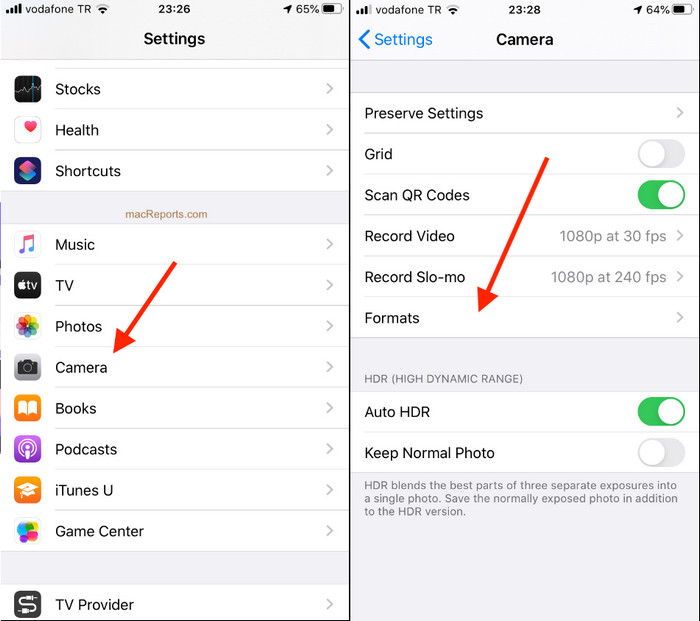
Krok 3. Dotkněte se Nejkompatibilnější k zachycení každého obrázku na vašem iPhone do standardního JPEG namísto HEIC, pak AirDrop obrázek na jiná zařízení ve formátu JPG.
Část 3. Jak Airdrop JPG místo formátu HEIC: Nejlepší online konvertor HEIC, který musíte znát
Proč místo AirDroppingu souboru HEIC na Macu nepřevedete formát do JPEG, abyste jej mohli sdílet také s jinými zařízeními než iOS a Mac? Převaděč HEIC na JPG bez FVC vám může pomoci změnit formát HEIC na kompatibilní JPG před jeho přenosem na Mac. Proč místo stahování aplikace do iPhonu nezkusíte použít tento online převodník? Protože dokáže vykonávat stejný úkol stejně efektivně jako druhý převodník, můžete si jej stáhnout do svého zařízení.
Také byste si nástroj nemuseli kupovat a nemuseli byste se k němu přihlašovat, než jej budete moci používat. Kromě toho, i když je webový nástroj k použití zdarma a neobsahuje žádné reklamy, můžeme vás ujistit, že je bezpečný přístup k webovému převodníku na vašem zařízení. Níže uvedené kroky vás naučí, jak AirDrop JPG místo HEIC převést zde.
Krok 1. Kliknutím na toto otevřete webovou stránku převaděče odkaz, a to vás přímo zavede do převodníku online.
Krok 2. Můžete automaticky přetáhněte soubory zde pro převod HEIC na JPG a snadné nahrání souborů.
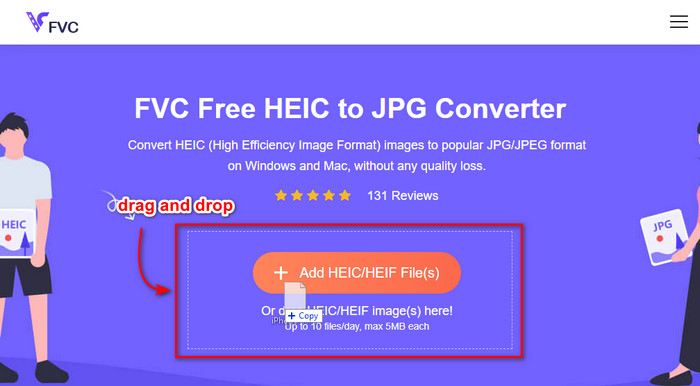
Krok 3. Převod se spustí automaticky; po něm klikněte na stažení uložit na disk. Nyní jej můžete bez námahy sdílet s jinými zařízeními, jako jsou iPhone, Mac, Windows a Android.
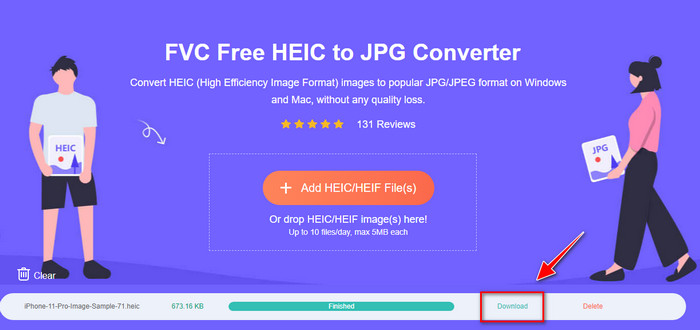
Příbuzný:
Část 4. Časté dotazy o tom, jak AirDrop HEIC fotografie z iPhone do Mac
Zabere vám AirDropping HEIC fotografií z iPhone na Mac čas?
Ztratí AirDroping soubor HEIC kvalitu?
Proč potřebuji AirDrop HEIC soubor na Macu?
Závěr
Tento zápis vás naučil, jak používat iPhone AirDrop HEIC na JPG na Macu nebo jak přenášet stejný formát obrázku na Mac bez změny formátu na JPEG. Ať už je váš důvod pro AirDropping souboru HEIC jakýkoli, můžete to udělat podle uvedených kroků, které jsme přidali výše. Předpokládejme však, že chcete sdílet soubor HEIC na jiných zařízeních, jako jsou Windows a Android.
V takovém případě budete muset formát převést na JPG, protože jde o výchozí formát obrázku na jiných zařízeních. S pomocí online převodníku zavádíme převod formátu do JPG zdarma a snadno. K použití online konvertoru a převodu formátu do JPEG byste nepotřebovali odborníka; podle výše uvedených kroků to můžete mít během několika sekund.



 Video Converter Ultimate
Video Converter Ultimate Screen Recorder
Screen Recorder



